
- •Учебное пособие
- •Содержание
- •Урок 1 Создание наброска, эскиза и профиля
- •Щелкнуть по кнопке Next
- •Урок 2 Создание твердотельной модели вращением вокруг оси
- •Урок 3 Построение элементов по траектории
- •Урок 4 Создание трехмерной детали булевыми операциями
- •Урок 5 Создание типовых элементов
- •Урок 6 Создание сложных твердотельных и производных деталей
- •Урок 7 определение свойств детали и расслоение графики
- •Урок 8 Параметрическое моделирование
- •Урок 9 Создание пользовательского шаблона основной надписи и рамки
- •Урок 10 Создание технического чертежа с различными видами
- •Урок 11 Создание файла сборки
- •Урок 12 Создание файла сборки
- •Урок 13 Создание файла сборки
- •Урок 14 Создание спецификации, задание свойств сборки
- •Урок 15 Создание презентационных видов
- •Урок 16 Создание 2d-чертежа конструкции
- •Урок 17 Создание твердотельной конструкции осциллятора
- •Урок 18 Создание параметрической трехмерной модели
- •Урок 19 Создание библиотеки конструктивных элементов и компонентов
- •Урок 20 Моделирование движения механизма фрикционной передачи
Урок 14 Создание спецификации, задание свойств сборки
Цель занятия – научиться создавать спецификацию, определять свойства сборки и управлять свойствами конструкции с помощью помощника конструктора Design Assistant
Результат занятия:
Порядок проведения занятия:
Для создания внешней спецификации:
выполнить команду Tools/Bill of Materials
в открывшемся одноименном диалоговом окне щелкнуть по кнопке More
подсветить колонку с именем Item, а в тестовом поле задать новое имя, например «Позиция»
подсветить колонку с именем Part Number, а в тестовом поле задать новое имя, например «Название»
в поле Width задать ширину каждого столбца
выбрать способ выравнивания имен и данных
щелкнуть по кнопке Column choose, и в открывшемся диалоговом окне Bill of Materials Column Chooser:
в списке групп свойств Select Available Fields From:выбрать группу All Properties
в списке Available Properties подсветить свойство File Name
щелкнуть по кнопке Add, чтобы новое свойство появилось в списке Selected Properties
аналогичным способом добавить свойства, например Mass, Material
щелкнуть по кнопке New и с помощью диалогового окна Define New Field задать новое свойство, например «Разработчик»
с помощью кнопок Move Up и Move Down переместить свойства в удобном для себя порядке
при необходимости сортировки данных в столбцах щелкнуть по кнопке Sort Bill of Materials
щелкнуть по кнопке Export bill of materials и с помощью опций открывшегося одноименного диалогового окна произвести экспорт данных во внешнюю БД, например в таблицу Excel
щелкнуть по кнопке ОК
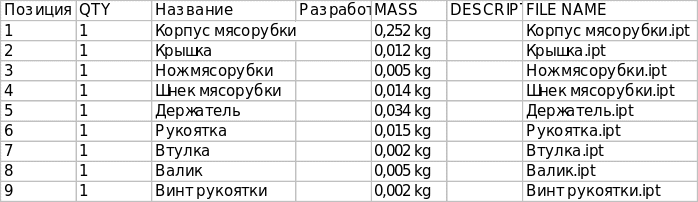
Для задания свойств компонента в режиме детали:
перейти в режим детали двойным щелчком по имени детали в браузере
выбрать деталь и в контекстном меню выбрать команду Properties
в открывшемся диалоговом окне на шести вкладках задать требуемые свойства
щелкнуть по кнопке ОК
Для задания свойств компонента в режиме сборки:
перейти в режим сборки
активизировать сборку двойным щелчком по имени сборки в браузере
выбрать деталь и в контекстном меню выбрать команду Properties
в открывшемся диалоговом окне на семи вкладках задать требуемые свойства
щелкнуть по кнопке ОК
Урок 15 Создание презентационных видов
Цель занятия – разработать презентацию сборки, показывающую объединение компонентов в сборку
Результат занятия:
Порядок проведения занятия:
Для создания презентационного вида вручную:
выполнить команду File/New
в открывшемся диалоговом окне выбора шаблонов для нового файла выбрать шаблон Standard.ipn
на панели инструментов Presentation щелкнуть по кнопке Create View
в открывшемся диалоговом окне Select Assembly:
установить переключатель Manual
щелкнуть по кнопке открытия браузера, расположенного рядом с текстовой строкой File для поиска файла сборки
найти требуемый файл сборки с именем «Мясорубка в сборе»
последовательно щелкнуть по кнопке Open и ОК
щелкнуть по кнопке Tweak Component на панели инструментов Presentation. В открывшемся диалоговом окне:
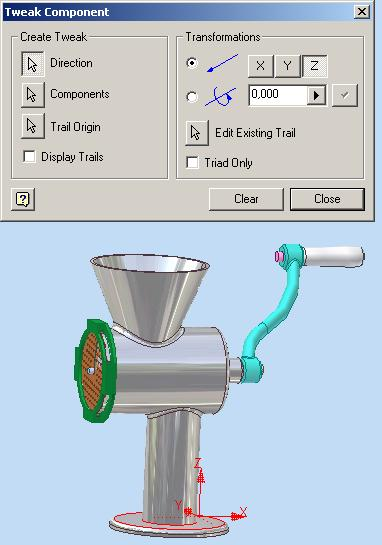
щелкнуть по кнопке Direction
щелкнуть по ножке мясорубки. Должна появиться координатная система
щелкнуть по кнопке Components
указать на рукоятку. Она должна подсветиться красным цветом
установить флажок Display Trails
установить переключатель Linear
ввести значение смещения 80 мм
щелкнуть по кнопке Apply
для удаления рукоятки из набора, дважды щелкнуть по ней при нажатой клавише SHIFT. Выделение рукоятки красным цветом должно исчезнуть
в этом же самом диалоговом окне щелкнуть по кнопке Components
указать на винт рукоятки. Он должен подсветиться красным цветом
установить переключатель Linear
щелкнуть по кнопке Х
ввести значение смещения -80 мм
щелкнуть по кнопке Apply
в этом же самом диалоговом окне щелкнуть по кнопке Components
щелчком левой кнопки мыши кроме винта рукоятки добавить в набор саму рукоятку и держатель. Они должны подсветиться красным цветом
установить переключатель Linear
ввести значение смещения 80 мм
щелкнуть по кнопке Apply
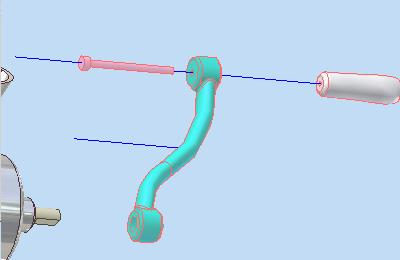
полученная часть презентационного вида должна выглядеть так, как показано на рисунке
для создания полного презентационного вида повторить вышеописанные действия для всех остальных деталей сборки, осуществляя разнесение по оси Х
для редактирования разнесения:
щелкнуть по кнопке Tweak Component на панели инструментов Presentation. В открывшемся диалоговом окне щелкнуть по кнопке Edit Existing Component
щелкнуть по компоненту, местоположение которого будет изменяться. А этом компоненте должна появиться зеленая точка
не отпуская левой клавиши мыши переместить по оси разнесения в требуемое место
если необходимо, произвести редактирование расположения всех компонентов
закрыть диалоговое окно Tweak Component
Автоматическое разнесение компонентов позволяет получить другой презентационный вид:
на панели инструментов Presentation щелкнуть по кнопке Create View
в открывшемся диалоговом окне Select Assembly:
установить переключатель Automatic
щелкнуть по кнопке открытия браузера, расположенного рядом с текстовой строкой File для поиска файла сборки
найти требуемый файл сборки с именем «Мясорубка в сборе»
в списке Design View выбрать требуемый вид
щелкнуть по кнопке ОК
расстояние, на которое разносятся компоненты, может быть изменено независимо от способа создания презентационного вида. Например, для детали шнек:
раскрыть в браузере дерево данной детали
выбрать команду разнесения Tweak данной детали
в диалоговом окне изменить расстояние разнесения до 100 мм
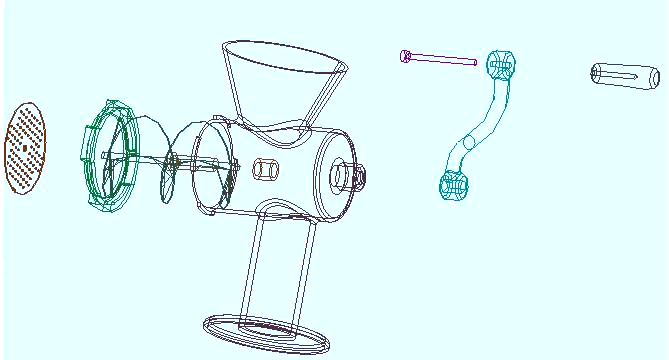
Для осуществления поворота компонента в презентационном виде:
двойным щелчком мыши ТВ дереве браузера активизировать первый презентационный вид
щелкнуть по кнопке Precise View Rotation на панели инструментов Presentation
в открывшемся диалоговом окне Incremental View Rotate:
в текстовом поле Increment задать значение угла поворота вида
с помощью кнопок поворота вида на указанный угол: вниз (Rotate Down), вверх (Rotate Up), влево (Rotate Left), вправо (Rotate Right), против часовой стрелки (Rotate Counter Clockwise) и по часовой стрелке (Roll Clockwise), придать виду положение, указанное на рисунке
щелкнуть по кнопке ОК
Сохранить полученный презентационный вид
Д
 ля
выполнения анимации разнесения
компонентов:
ля
выполнения анимации разнесения
компонентов:щелкнуть по кнопке Animation на панели инструментов Presentation
щелкнуть по кнопке Play Forward для запуска анимации
для записи анимации в файл щелкнуть по кнопке Record
закрыть диалоговое окно
Создание чертежа сборки:
создать новый файл чертежа формата А1
при помощи инструментов создания чертежных видов создать чертеж, как показано на рисунке, используя масштабный коэффициент 1:2, используя представление без вывода невидимых линий
Создание презентационного вида сборки:
вставить в файл новый чертежный лист
вставить в чертежный лист рамку
вставить в чертежный лист основную надпись
щелкнуть по кнопке Create View на панели инструментов Drawing Management
в открывшемся диалоговом окне Create View щелкнуть по кнопке открытия каталога Explore Direction
в диалоговом окне Open в поле Files указать тип файла Presentation Files
выбрать файл презентации мясорубки
для изменения ориентации вида щелкнуть по кнопке Change View Orientation в диалоговом окне Create View и повернуть вид, как показано на рисунке
после задания ориентации щелкнуть по кнопке Exit Custom View, чтобы вернуться в окно Create View
к
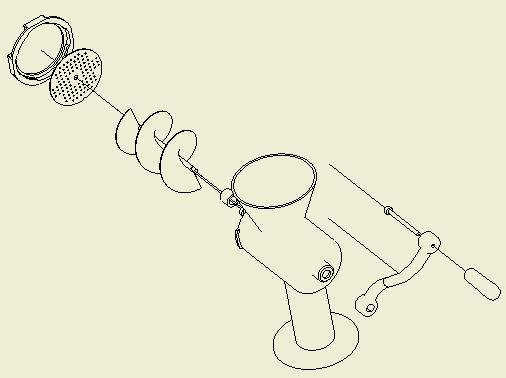 урсором
указать место размещения презентационного
вида и щелкнуть по кнопке ОК, завершая
построение этого вида
урсором
указать место размещения презентационного
вида и щелкнуть по кнопке ОК, завершая
построение этого вида
Создание чертежа сборки закончено. Сохранить результат в файле «Мясорубка в сборе» и закрыть файл
Сохранить файл чертежа сборки в различных форматах, например как растровый рисунок Windows bmp, как формат WEB-чертежа dwf, формат чертежа AutoCAD dwg, формат обмена чертежами dxf
